Appium con Java: una guía completa
¿Recién estás empezando con las pruebas de automatización móvil de Appium Java? ¡Estás en el lugar correcto! Este blog es su guía para elaborar su caso de prueba inaugural. Lo guiaremos a través de la configuración de su entorno, el dominio de los comandos fundamentales de Appium y la automatización de una acción simple en su aplicación móvil. ¡Prepárese para embarcarse en su viaje de pruebas móviles de Appium, paso a paso!
Si aún no lo has hecho, no dudes en explorar nuestra publicación de blog sobre configuración de Appium, donde cubrimos la configuración de Appium y la navegación básica por comandos. ¡Es un recurso excelente para impulsar tu aventura de prueba de Appium! ¡Echa un vistazo para comenzar tu aprendizaje! Una vez sentadas las bases, ¡procedamos a construir su primer caso de prueba!
Cree un proyecto en IntelliJ con sistemas de compilación maven
- Maven es una herramienta de gestión de proyectos y automatización de compilaciones de código abierto que se basa en POM (modelo de objetos de proyecto).
- Utiliza un archivo de modelo de objetos del proyecto (POM) para describir la estructura del proyecto, las dependencias y las configuraciones de compilación.
- Se utiliza para la creación de proyectos, gestión de dependencias y documentación.
- Está escrito en Java y también se puede utilizar para crear proyectos escritos en otros lenguajes, como C#, Scala y Ruby.
- Apache Maven 3.9.6 es la última versión. Es la versión recomendada para todos los usuarios.
Podemos construir un proyecto Maven en IntelliJ haciendo lo siguiente
- Abrir IntelliJ IDE
- Haga clic en el menú principal
- Seleccione Archivo > Nuevo > Proyecto
- En la ventana emergente Nuevo proyecto, proporcione un nombre de proyecto
- Seleccione Maven como sistema de compilación
- Haga clic en el botón crear.
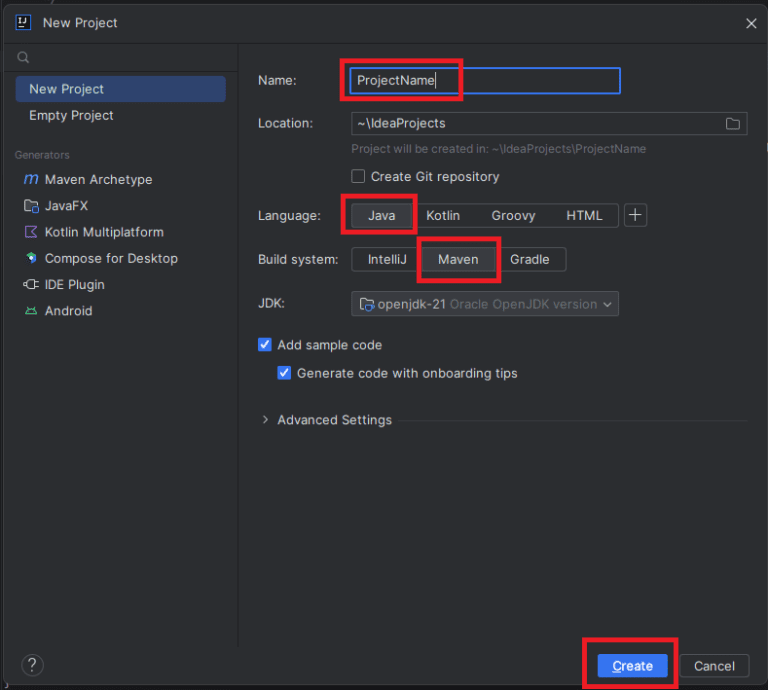
Después de crear un proyecto con el sistema de compilación Maven, el archivo pom.xml se generará automáticamente en la estructura del proyecto

El archivo Pom.xml se verá como el siguiente
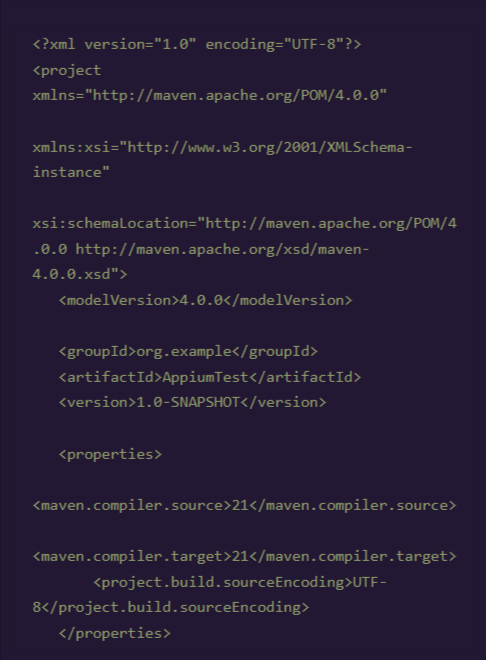
- Para crear nuestro primer caso de prueba, necesitaríamos la siguiente dependencia
- cliente-java
- prueba
- Agregue a continuación la dependencia del cliente Java de Appium en el archivo pom.xml. Tome las dependencias más recientes de esta [URL](https://mvnrepository.com/).
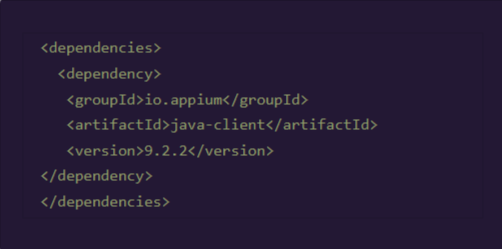
- Después de agregar las dependencias, siga los pasos a continuación para descargarlo en la computadora local
- Guarde el pom.xml y actualice el Proyecto Maven haciendo clic derecho en el proyecto y actualizando el Proyecto dentro de Maven.
- Después de guardar el proyecto, todas las dependencias comienzan a descargarse desde el repositorio de Maven a la computadora local.
- Todas las dependencias se descargan a la unidad C en la carpeta m2.
- Antes de descargar las dependencias, Maven primero verifica si estas dependencias ya están presentes en la carpeta m2 o no. En caso afirmativo, Maven lo toma directamente desde allí; de lo contrario, Maven lo descarga.
- Como dependencia de appium-java, podemos agregar más dependencias en pom.xml según nuestras necesidades.
Configure la dependencia de TestNG en pom.xml
- Cuando se trabaja en proyectos Java Selenium, la dependencia TestNG se utiliza para integrar el marco de pruebas TestNG en el proyecto.
¿Qué es el marco TestNG?
- TestNG es un marco de automatización de pruebas de código abierto para Java. TestNG proporciona funciones avanzadas como anotaciones, pruebas basadas en datos, secuenciación de pruebas y pruebas paralelas para ayudarlo a organizar y ejecutar sus pruebas de Selenium de manera más eficiente y efectiva.
Algunos de los beneficios de usar TestNG en las pruebas de aplicaciones móviles de Appium:
- Agrupa casos de prueba en unidades lógicas, lo que facilita la administración y el mantenimiento de tu conjunto de pruebas.
- Ejecute pruebas en paralelo, lo que reduce significativamente el tiempo que lleva ejecutar su conjunto de pruebas.
- TestNG proporciona una amplia gama de anotaciones que puede utilizar para personalizar sus pruebas, como Test, @BeforeSuite, @AfterSuite, @BeforeTest, @AfterTest, @BeforeMethod y @AfterMethod.
- Admite pruebas basadas en datos, lo que le permite ejecutar el mismo caso de prueba con múltiples conjuntos de datos de prueba.
- Las mejores funciones de generación de informes y registro que otros marcos de pruebas facilitan la identificación y depuración de problemas en las pruebas.
- Para incluir la dependencia de TestNG en el archivo de configuración de su proyecto pom.xml, debe agregar el siguiente fragmento dentro de la sección del nodo
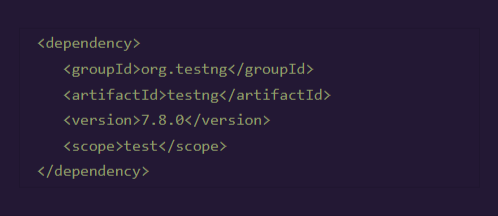
Inicie el servidor appium desde cmd escribiendo appium.
Inicie el emulador y el appium inspector como se explica en nuestro blog anterior.
En IntelliJ, abra la carpeta src/main/java y cree un nuevo archivo de clase Java dentro de ella y escriba nuestra primera prueba como se indica a continuación.
Entendamos nuestro primer caso de prueba
- Capacidades deseadas: Que es un concepto explicado en nuestro blog anterior de Appium. Es un tipo de información de combinación clave-valor, que le informa a Appium sobre nuestro dispositivo, qué tipo de dispositivo usar (Android), cómo para controlar la aplicación (UiAutomator2) y dónde encontrarla. Estas capacidades son esenciales para establecer una conexión con el emulador o dispositivo físico durante la automatización de pruebas.
- Conectar e iniciar: Nos conectamos al servidor Appium y lo usamos para abrir la aplicación en el dispositivo. También establecemos un breve tiempo de espera en caso de que la aplicación tarde un momento en cargarse.
- Juega como usuario: El código actúa como un usuario al encontrar botones, campos de texto y otros elementos en la pantalla. Luego ingresa texto, hace clic en botones y se desplaza por las listas como lo haría una persona real.
- Comprueba el trabajo: Finalmente, el código garantiza que todo funcione según lo planeado. Toma el título del primer producto de la lista y lo compara con lo que esperábamos (como “Air Jordan 4 Retro”). Si no coinciden, significa que algo salió mal y la prueba falla.
- A continuación se muestra una captura de pantalla de la página de la aplicación para la cual escribimos el script de prueba anterior usando la prueba de la aplicación móvil appium con Java.
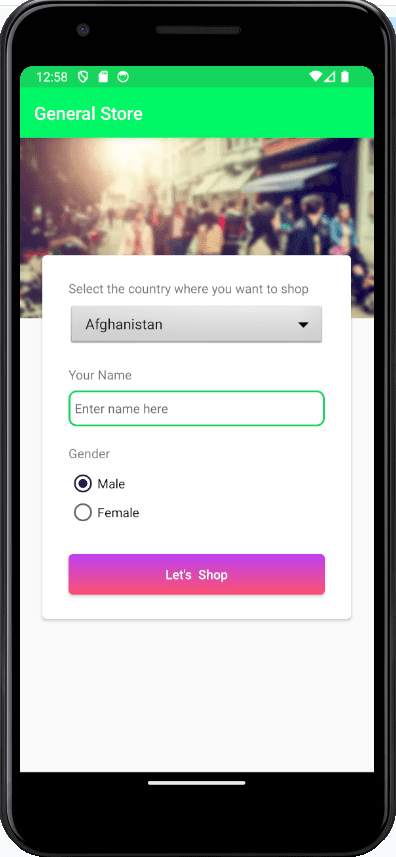
- Ejecutando el script de prueba de appium: Una vez escrito el código, puede ejecutarlo haciendo clic derecho en la prueba y haciendo clic en 'Ejecutar'. Iniciará la aplicación móvil en el dispositivo o emulador conectado y realizará las acciones especificadas en el script de prueba. Una vez que se completa la ejecución, podrá ver los registros de ejecución en la consola como se muestra a continuación
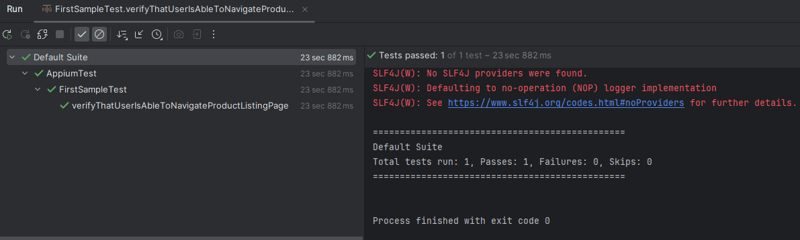
Conclusión
Appium y Java juntos crean una poderosa solución para automatizar las pruebas de aplicaciones móviles, ahorrando tiempo y recursos durante todo el proceso de desarrollo. Esto le permite ofrecer aplicaciones de alta calidad. Esta guía lo ha equipado para comenzar su viaje configurando su entorno y escribiendo sus primeras pruebas. ¡Pero esto es sólo el comienzo! A medida que explora más, Appium puede integrarse con otras herramientas y probar diferentes tipos de aplicaciones, lo que le permite crear un proceso de prueba sólido. Al adoptar Appium y Java, puede automatizar tareas repetitivas, encontrar errores desde el principio y ofrecer aplicaciones móviles excepcionales con confianza. ¡Comienza hoy tu aventura de probar Appium y Java!
Sigue practicando y explorando para dominar aún más estas poderosas herramientas con Jignect.
Sea testigo de cómo nuestro enfoque meticuloso y nuestras soluciones de vanguardia elevaron la calidad y el rendimiento a nuevas alturas. Comience su viaje hacia el mundo de la excelencia en las pruebas de software. Para obtener más información, consulte Herramientas, tecnologías y servicios de control de calidad.
Si desea obtener más información sobre los increíbles servicios que brindamos, asegúrese de comunicarse con nosotros.
¡Felices pruebas! ?
-
 ¿Se pueden combinar scripts en línea con un atributo \"src\" en JavaScript?Script en línea con atributo SRC en JavaScriptEn JavaScript, los scripts generalmente se incluyen usando la etiqueta , donde el atributo src especific...Programación Publicado el 2024-11-08
¿Se pueden combinar scripts en línea con un atributo \"src\" en JavaScript?Script en línea con atributo SRC en JavaScriptEn JavaScript, los scripts generalmente se incluyen usando la etiqueta , donde el atributo src especific...Programación Publicado el 2024-11-08 -
 Estructuras de datos inmutables: registros y tuplas en ECMA 4Estructuras de datos inmutables: una nueva característica en ECMAScript 2024 ECMAScript 2024 presenta varias actualizaciones interesantes, pe...Programación Publicado el 2024-11-08
Estructuras de datos inmutables: registros y tuplas en ECMA 4Estructuras de datos inmutables: una nueva característica en ECMAScript 2024 ECMAScript 2024 presenta varias actualizaciones interesantes, pe...Programación Publicado el 2024-11-08 -
 ¿Cómo personalizar las URL para usuarios registrados en PHP?Configuración de URL personalizadas para usuarios registrados en PHPPara una plataforma de comercio electrónico, proporcionar URL únicas para cada usu...Programación Publicado el 2024-11-08
¿Cómo personalizar las URL para usuarios registrados en PHP?Configuración de URL personalizadas para usuarios registrados en PHPPara una plataforma de comercio electrónico, proporcionar URL únicas para cada usu...Programación Publicado el 2024-11-08 -
 Cómo creé un generador de códigos QR en PythonEste será un breve artículo sobre cómo creé un generador de códigos QR simple en Python Para este paso necesitas usar la biblioteca qrcode: https://py...Programación Publicado el 2024-11-08
Cómo creé un generador de códigos QR en PythonEste será un breve artículo sobre cómo creé un generador de códigos QR simple en Python Para este paso necesitas usar la biblioteca qrcode: https://py...Programación Publicado el 2024-11-08 -
 ¿Cómo verificar tipos de datos enteros en PHP?Verificación de tipos de datos enteros en PHPCuando se trata de datos numéricos en PHP, determinar si una variable representa un número entero puede s...Programación Publicado el 2024-11-08
¿Cómo verificar tipos de datos enteros en PHP?Verificación de tipos de datos enteros en PHPCuando se trata de datos numéricos en PHP, determinar si una variable representa un número entero puede s...Programación Publicado el 2024-11-08 -
 ¿Por qué quedó obsoleto DOMSubtreeModified en DOM nivel 3 y cuáles son las alternativas?Desuso del evento DOMSubtreeModified en DOM nivel 3El evento DOMSubtreeModified, que alguna vez fue un elemento fundamental en el seguimiento de cambi...Programación Publicado el 2024-11-08
¿Por qué quedó obsoleto DOMSubtreeModified en DOM nivel 3 y cuáles son las alternativas?Desuso del evento DOMSubtreeModified en DOM nivel 3El evento DOMSubtreeModified, que alguna vez fue un elemento fundamental en el seguimiento de cambi...Programación Publicado el 2024-11-08 -
 ¿Establecer una conexión PDO en NULL realmente cierra la conexión y libera recursos?Cerrar conexiones PDOEn PHP, hay dos interfaces de conexión de bases de datos populares: MySQLi y PDO. Si bien ambos tienen propósitos similares, mane...Programación Publicado el 2024-11-08
¿Establecer una conexión PDO en NULL realmente cierra la conexión y libera recursos?Cerrar conexiones PDOEn PHP, hay dos interfaces de conexión de bases de datos populares: MySQLi y PDO. Si bien ambos tienen propósitos similares, mane...Programación Publicado el 2024-11-08 -
 Gestión dinámica de datos: comprensión de la propiedad de datos en Vue.jsVue.js es uno de los marcos de JavaScript más populares para desarrollar aplicaciones web modernas. Ofrece una forma eficaz de crear aplicaciones inte...Programación Publicado el 2024-11-08
Gestión dinámica de datos: comprensión de la propiedad de datos en Vue.jsVue.js es uno de los marcos de JavaScript más populares para desarrollar aplicaciones web modernas. Ofrece una forma eficaz de crear aplicaciones inte...Programación Publicado el 2024-11-08 -
 ¿Cómo comprobar de manera eficiente la presencia de elementos de lista en una cadena de Python?Comprobación de la presencia de elementos de lista en una cadena en PythonUna tarea común en la programación de Python es verificar si una cadena incl...Programación Publicado el 2024-11-08
¿Cómo comprobar de manera eficiente la presencia de elementos de lista en una cadena de Python?Comprobación de la presencia de elementos de lista en una cadena en PythonUna tarea común en la programación de Python es verificar si una cadena incl...Programación Publicado el 2024-11-08 -
 ¿Cómo proporciona \'window.JSON\' compatibilidad con JSON nativo en los navegadores modernos?Compatibilidad con JSON nativo del navegador: el objeto window.JSONEl objeto window.JSON proporciona capacidades nativas de análisis y serialización d...Programación Publicado el 2024-11-08
¿Cómo proporciona \'window.JSON\' compatibilidad con JSON nativo en los navegadores modernos?Compatibilidad con JSON nativo del navegador: el objeto window.JSONEl objeto window.JSON proporciona capacidades nativas de análisis y serialización d...Programación Publicado el 2024-11-08 -
 ¿Cómo agregar etiquetas de manera efectiva en JavaScript?Programación Publicado el 2024-11-08
¿Cómo agregar etiquetas de manera efectiva en JavaScript?Programación Publicado el 2024-11-08 -
 ¿Las interfaces heredan de la clase de objeto en Java?Interfaces y clases de objetos: herencia e invocación de métodosEn Java, las interfaces ofrecen un medio para definir contratos que las clases pueden ...Programación Publicado el 2024-11-08
¿Las interfaces heredan de la clase de objeto en Java?Interfaces y clases de objetos: herencia e invocación de métodosEn Java, las interfaces ofrecen un medio para definir contratos que las clases pueden ...Programación Publicado el 2024-11-08 -
 Python: patrones de código interesantesTrabajo principalmente con Python y reviso el código casi a diario. En nuestra base de código, el formato y el linting se manejan mediante trabajos de...Programación Publicado el 2024-11-08
Python: patrones de código interesantesTrabajo principalmente con Python y reviso el código casi a diario. En nuestra base de código, el formato y el linting se manejan mediante trabajos de...Programación Publicado el 2024-11-08 -
 Uso de Redis para el almacenamiento en caché en Laravel: una guía paso a pasoIntroduction Laravel is, without fear of contradiction, the most popular PHP framework, and among the most popular within web development. Re...Programación Publicado el 2024-11-08
Uso de Redis para el almacenamiento en caché en Laravel: una guía paso a pasoIntroduction Laravel is, without fear of contradiction, the most popular PHP framework, and among the most popular within web development. Re...Programación Publicado el 2024-11-08 -
 Desbloquee el poder de la interfaz de usuario en tiempo real: una guía para principiantes sobre la transmisión de datos con React.js, gRPC, Envoy y GolangEscrito por Naveen M Fondo Como parte de nuestro equipo de plataforma Kubernetes, enfrentamos el desafío constante de brindar visibilidad en t...Programación Publicado el 2024-11-08
Desbloquee el poder de la interfaz de usuario en tiempo real: una guía para principiantes sobre la transmisión de datos con React.js, gRPC, Envoy y GolangEscrito por Naveen M Fondo Como parte de nuestro equipo de plataforma Kubernetes, enfrentamos el desafío constante de brindar visibilidad en t...Programación Publicado el 2024-11-08
Estudiar chino
- 1 ¿Cómo se dice "caminar" en chino? 走路 pronunciación china, 走路 aprendizaje chino
- 2 ¿Cómo se dice "tomar un avión" en chino? 坐飞机 pronunciación china, 坐飞机 aprendizaje chino
- 3 ¿Cómo se dice "tomar un tren" en chino? 坐火车 pronunciación china, 坐火车 aprendizaje chino
- 4 ¿Cómo se dice "tomar un autobús" en chino? 坐车 pronunciación china, 坐车 aprendizaje chino
- 5 ¿Cómo se dice conducir en chino? 开车 pronunciación china, 开车 aprendizaje chino
- 6 ¿Cómo se dice nadar en chino? 游泳 pronunciación china, 游泳 aprendizaje chino
- 7 ¿Cómo se dice andar en bicicleta en chino? 骑自行车 pronunciación china, 骑自行车 aprendizaje chino
- 8 ¿Cómo se dice hola en chino? 你好Pronunciación china, 你好Aprendizaje chino
- 9 ¿Cómo se dice gracias en chino? 谢谢Pronunciación china, 谢谢Aprendizaje chino
- 10 How to say goodbye in Chinese? 再见Chinese pronunciation, 再见Chinese learning

























